Excel: dubbele rijen verwijderen op basis van twee kolommen
Vaak wilt u dubbele rijen verwijderen op basis van twee kolommen in Excel.
Gelukkig is dit eenvoudig te doen met de functie Duplicaten verwijderen op het tabblad Gegevens .
Het volgende voorbeeld laat zien hoe u deze functie in de praktijk kunt gebruiken.
Voorbeeld: duplicaten verwijderen op basis van twee kolommen in Excel
Stel dat we de volgende dataset hebben die de teamnaam en positie van verschillende basketbalspelers toont:
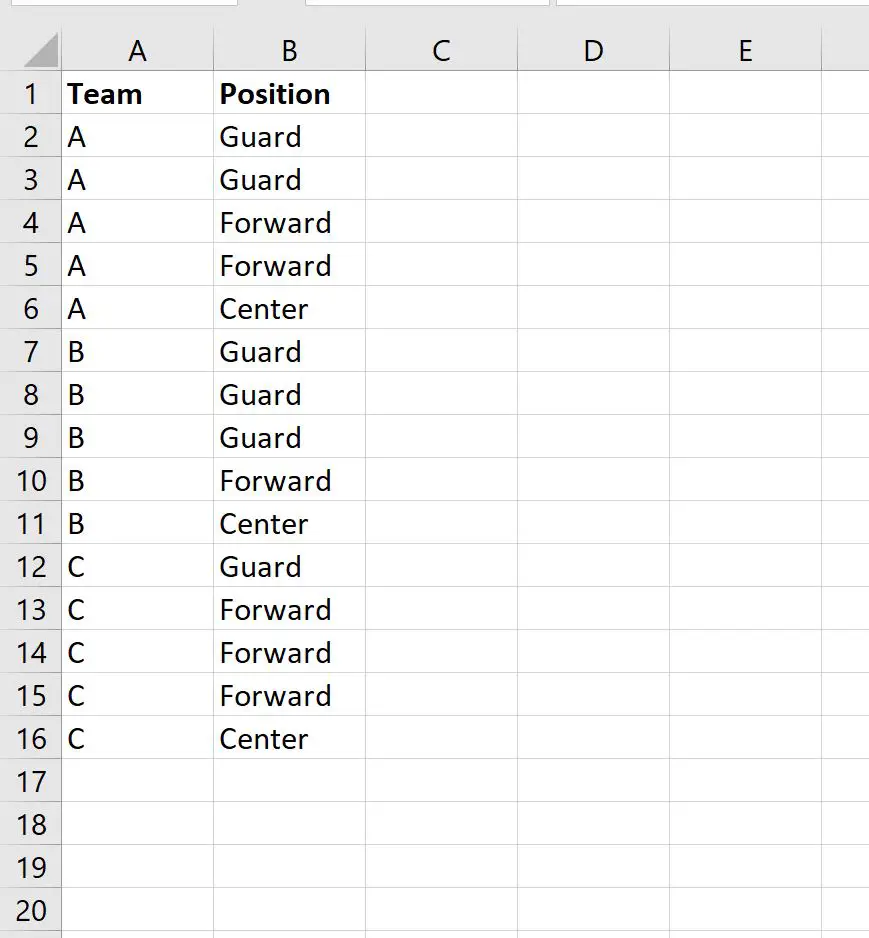
Houd er rekening mee dat er in beide kolommen meerdere duplicaten voorkomen.
Bijvoorbeeld:
- Er zijn verschillende spelers die een A- team en een Guard- positie hebben.
- Er zijn verschillende spelers die een A- team en een spitspositie hebben.
Enzovoort.
Om deze rijen met duplicaten in twee kolommen te verwijderen, moeten we het celbereik A1:B16 markeren, vervolgens op het tabblad Gegevens op het bovenste lint klikken en vervolgens op Duplicaten verwijderen klikken:
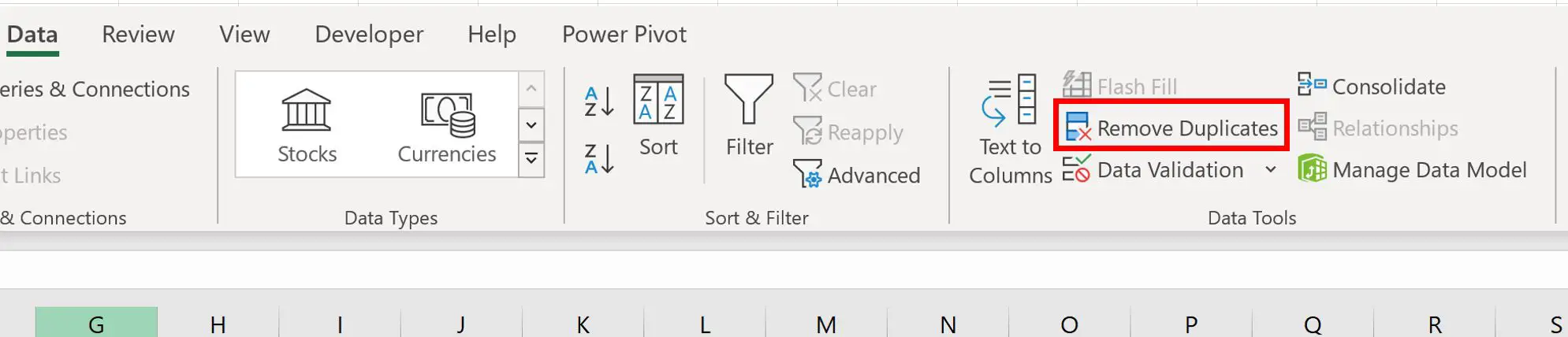
Zorg ervoor dat in het nieuwe venster dat verschijnt het vakje naast Mijn gegevens hebben kopteksten is aangevinkt en zorg ervoor dat de vakjes naast Team en Positie beide zijn aangevinkt:
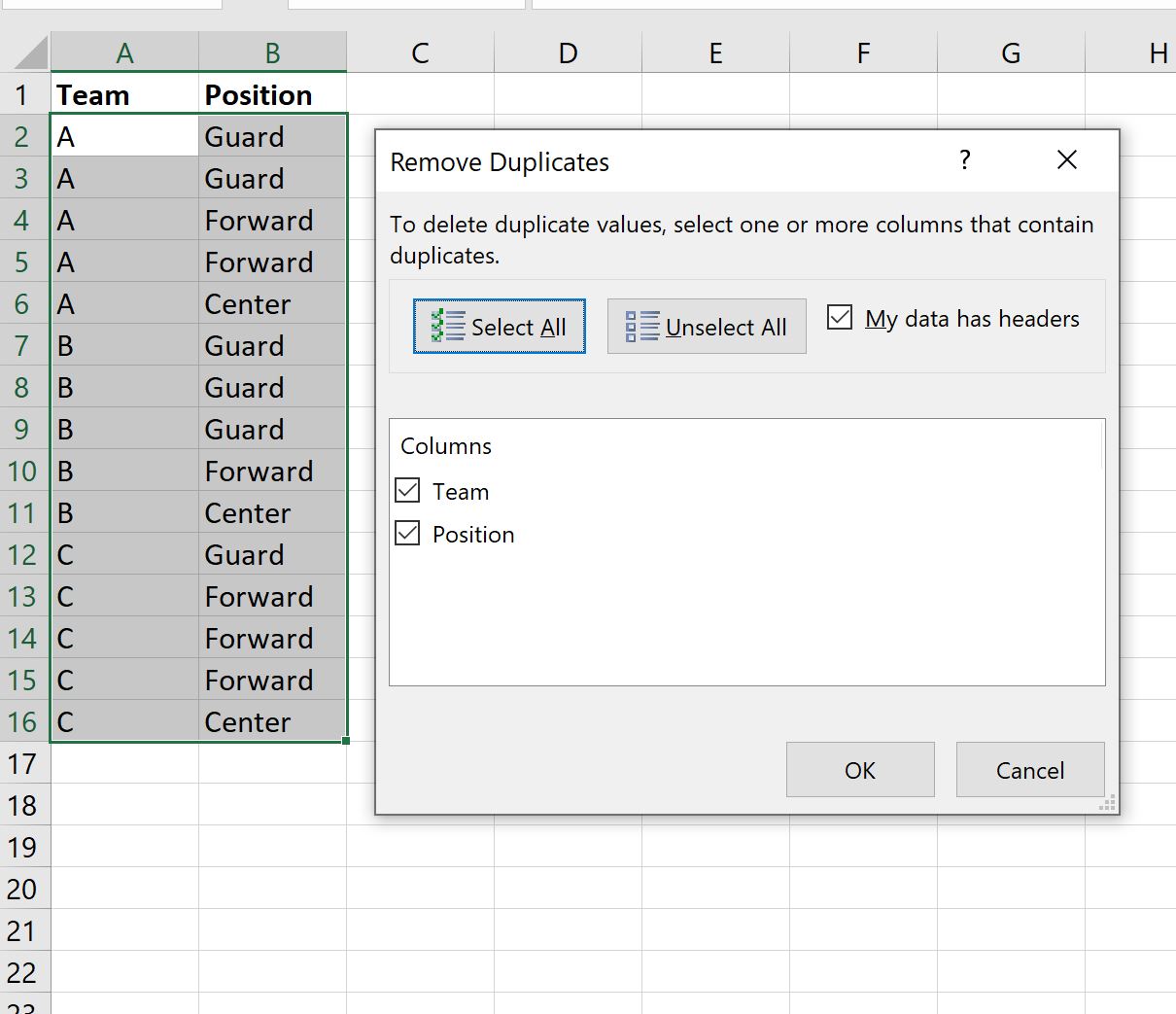
Zodra u op OK klikt, worden rijen met dubbele waarden in beide kolommen automatisch verwijderd:
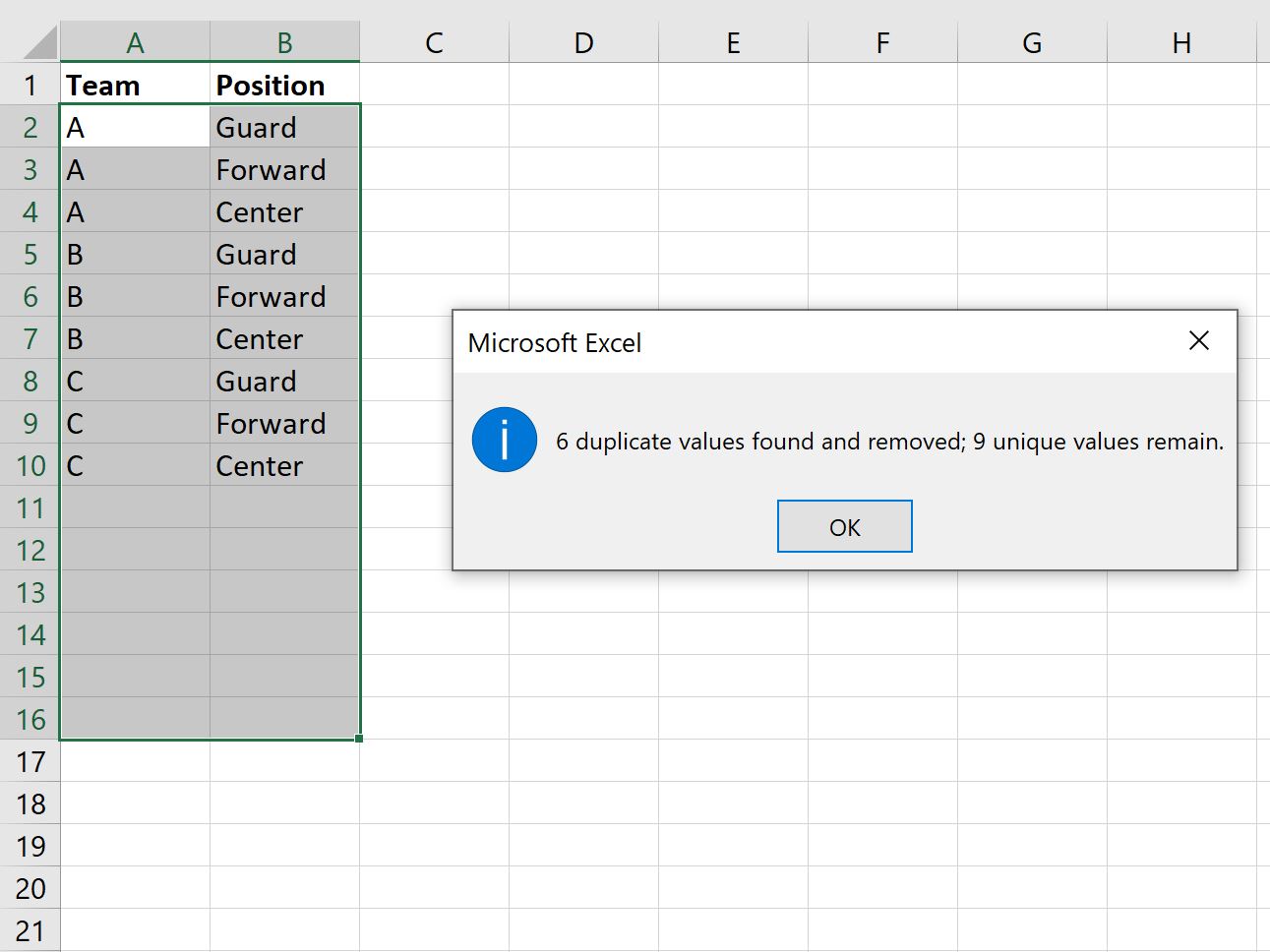
Excel vertelt ons dat er zes dubbele rijen zijn gevonden en verwijderd en dat er nog negen unieke rijen over zijn.
Houd er rekening mee dat geen van de overige rijen in beide kolommen dubbele waarden heeft.
Bijvoorbeeld:
- Er is slechts één lijn waarbij Team gelijk is aan A en Positie gelijk is aan Guard .
- Er is slechts één lijn waar Team gelijk is aan A en Positie gelijk is aan Vooruit .
Enzovoort.
Aanvullende bronnen
In de volgende zelfstudies wordt uitgelegd hoe u andere veelvoorkomende bewerkingen in Excel uitvoert:
Excel: rijen met specifieke tekst verwijderen
Excel: lege cellen negeren bij het gebruik van formules
Excel geavanceerd filter: toon rijen met niet-lege waarden